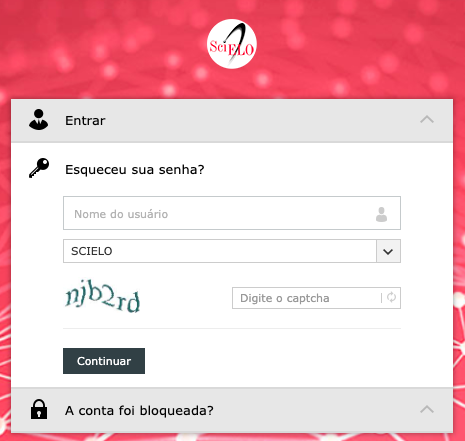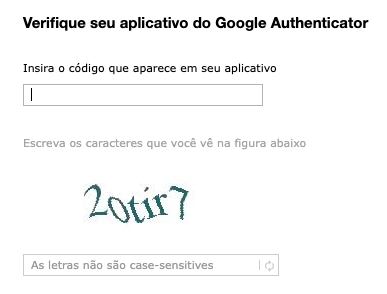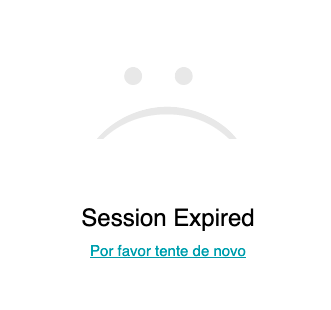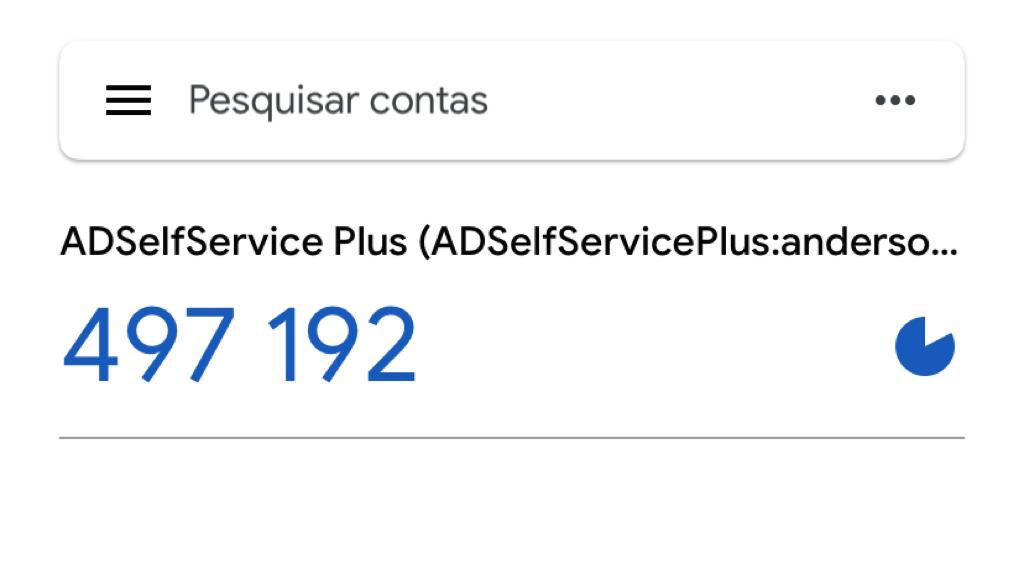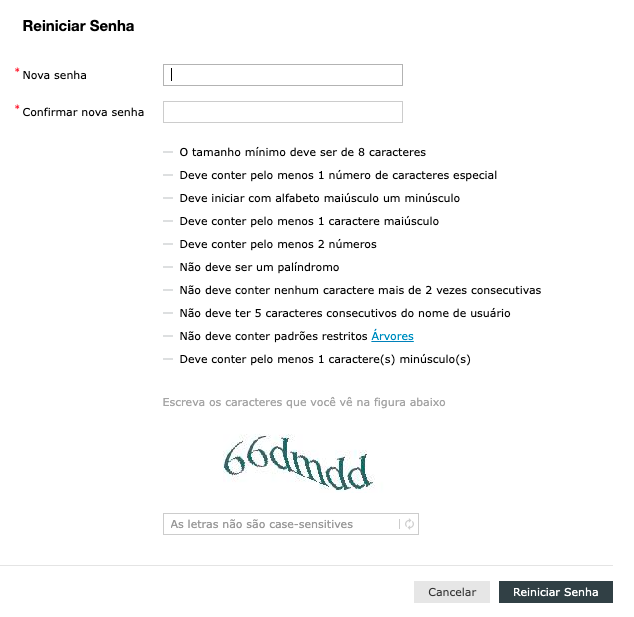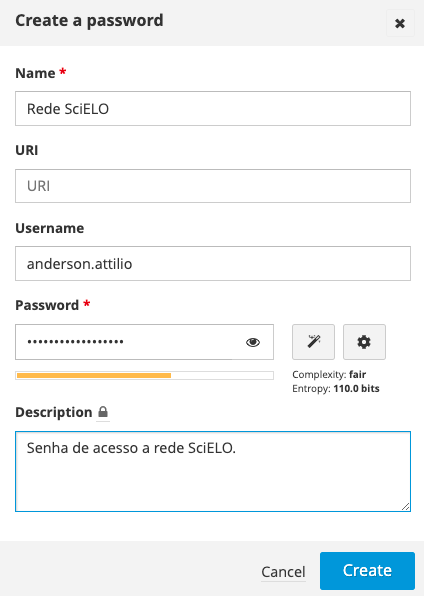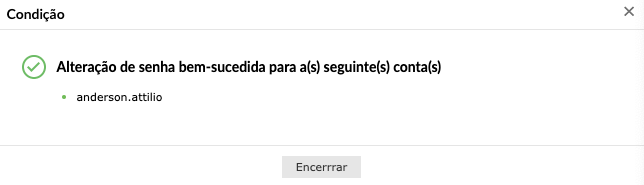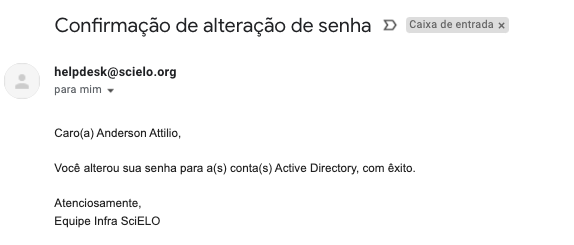Alteração de Senha
Alteração de senha
O acesso a aplicação pode ser realizado sem estar conectado a VPN.
Abra o link de acesso a aplicação, no campo baixo:
| adself.scielo.org |
Para um melhor entendimento, sugerimos abrir o manual em uma tela e o navegador com a aplicação em outra tela, dessa forma o passo a passo fica mais claro.
Uma vez na tela de login, selecione a opção "Esqueceu a senha ?".
Preencha o campo com o nome de usuário da rede, não se esqueça de preencher o campo do captcha.
Após preencher os campos solicitados e confirmar, somos direcionados a tela de validação.
Para validação dasda credênciaisncial de acesso temos que abrir o appaplicativo Google Authenticator, aplicativo esse que instalamos na sessão anterior do manual.manual de casdastro de usuário.
Atenção: A tela de verificação de credêncial possui tempo de expração de 5 minutos.
Caso o tempo da sessão expire, vamos visualizar a tela abaixo:
Para retornar a tela principal, clique em "Por favor tente de novo".
Uma vez com o toquem em mãos, podemos dar continuidade a validação de credênciais.
Após a validação da credêncial de acesso, somos direcionados a opção para alterar a senha. Temos algumas observações no padrão de senha que deve ser criado, como podemos acompanhar abaixo:
Sugestão: Não utilizem Post-it para anotar senhas, não deixe um documento com lista de senhas, utilize a aplicação PassBolt para gravar as suas senhas, temos um manual explicando como utilizar a ferramenta.
Uma vez que a senha foi criada e salva na ferramenta, temos a confirmação que a senha foi alterada com sucesso.
Uma confirmação de alteração de senha é envia por e-mail.